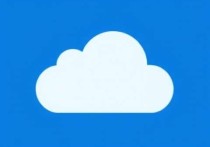轻松掌握,阿里云服务器搭建FTP服务器的完整指南
本文详细解析阿里云服务器搭建FTP服务的全流程,涵盖系统环境准备、VSFTPD软件安装配置、防火墙规则设置及用户权限管理等核心步骤,通过图文并茂的操作指引,帮助用户快速完成被动模式端口映射、SSL加密等关键配置,实现安全高效的文件传输服务部署与访问测试。
在数字化时代,文件传输已成为企业数据管理的重要环节,阿里云作为国内领先的云计算服务商,其服务器产品为用户提供了灵活的网络环境,通过合理配置,我们可以将阿里云服务器打造成高效稳定的FTP文件传输平台,本文将从基础概念到实操步骤,系统讲解如何在阿里云服务器上部署和使用FTP服务。
FTP服务的核心价值与应用场景
文件传输协议(FTP)作为互联网早期协议之一,至今仍在企业数据交换中发挥重要作用,其优势体现在大文件传输稳定性、批量文件管理效率以及跨平台兼容性等方面,在电商行业,FTP常用于商品图片同步;在内容创作领域,适合团队素材共享;在物联网场景中,则可作为设备固件更新的中转站。
阿里云服务器的弹性计算能力与网络带宽优势,使其成为搭建FTP服务的理想选择,通过云服务器的虚拟化技术,用户可灵活分配存储空间,结合按需付费模式,有效控制运营成本,云平台提供的安全组、DDoS防护等机制,为FTP服务构建了多重安全防线。

环境准备与系统选择
在阿里云控制台创建服务器实例时,建议选择至少2核4G的配置,确保文件传输时的系统响应速度,操作系统方面,CentOS和Ubuntu是主流选择,前者适合需要长期稳定运行的企业用户,后者则在开发测试场景中更受欢迎。
网络配置需特别注意安全组设置,除默认开放的21端口外,还需配置被动模式使用的端口范围(建议10000-20000),具体操作路径为:ECS控制台 > 实例列表 > 安全组配置 > 添加入方向规则,此步骤常被用户忽略,导致连接异常。
Linux系统下的FTP部署方案
服务安装与基础配置
以CentOS系统为例,通过yum命令安装vsftpd服务:
sudo yum install vsftpd -y
配置文件/etc/vsftpd/vsftpd.conf中需调整以下参数:
anonymous_enable=NO(禁用匿名访问)local_enable=YES(允许本地用户登录)write_enable=YES(启用写入权限)chroot_local_user=YES(限制用户目录)
用户权限管理
创建专用FTP用户时,建议使用useradd命令配合密码策略:
sudo useradd -d /var/ftp/data -s /sbin/nologin ftpuser sudo passwd ftpuser
通过/etc/vsftpd/user_list文件可设置允许/禁止访问的用户列表,为提升安全性,推荐启用SSL加密传输,修改配置文件添加:
ssl_enable=YES rsa_cert_file=/etc/ssl/certs/vsftpd.pem
防火墙与端口映射
使用firewall-cmd命令开放必要端口:
sudo firewall-cmd --permanent --add-service=ftp sudo firewall-cmd --permanent --add-port=10000-20000/tcp sudo firewall-cmd --reload
若服务器部署在私有网络,需在阿里云控制台配置NAT网关或SLB负载均衡,确保公网访问可达性。
Windows系统下的FTP搭建要点
对于Windows Server系统,可直接使用IIS管理器创建FTP站点,在"添加角色和功能"向导中,勾选"Web管理工具"和"FTP服务器"组件,创建站点时需注意:
- 绑定IP地址时选择"所有未分配"
- 设置物理路径指向实际存储目录
- 配置身份验证方式(建议使用基本身份验证)
- 在高级设置中启用"允许SSL"
权限管理方面,需同时配置FTP用户隔离和NTFS文件系统权限,通过IIS管理器的"FTP身份验证"设置,可将用户限制在各自目录下,建议定期检查Windows Update,保持系统安全补丁最新。
连接测试与性能优化
使用FileZilla等专业客户端进行连接测试时,需注意以下细节:
- 主动模式需服务器防火墙开放20端口
- 被动模式需客户端允许指定端口范围
- 建议在"站点管理器"中保存常用连接配置
为提升传输效率,可进行以下优化:
- 调整
/etc/vsftpd/vsftpd.conf中的idle_session_timeout参数 - 在Windows系统中启用"带宽限制"功能
- 使用阿里云OSS进行大文件分片传输
- 配置CDN加速静态文件访问
常见问题排查技巧
连接异常处理
遇到"530 Login incorrect"错误时,应检查:
- 用户名密码是否正确
- vsftpd用户列表配置
- Windows系统的FTP用户隔离设置
"220 (vsFTPd 3.0.3)"提示后无响应,通常与安全组配置或防火墙规则相关,可使用telnet命令测试端口连通性:
telnet <服务器IP> 21
传输速度优化
若出现传输速度缓慢,可尝试:
- 修改
/etc/vsftpd/vsftpd.conf中的data_connection_timeout值 - 在Windows系统中调整"最大带宽使用"
- 检查服务器所在可用区的网络负载情况
权限配置误区
用户无法上传文件时,需排查:
- FTP服务的写入权限设置
- 系统文件夹的NTFS权限
- SELinux或AppArmor的安全策略限制
安全防护最佳实践
- 双因素认证:结合阿里云RAM服务,为FTP用户添加短信验证
- 流量监控:通过云监控服务设置FTP端口流量告警
- 日志审计:定期检查
/var/log/vsftpd.log(Linux)或Windows事件查看器 - IP白名单:在安全组中限制可访问的IP地址范围
- 定期备份:使用阿里云快照功能保护FTP数据
建议将FTP服务与业务系统分离部署,避免因文件传输影响核心业务运行,对于高并发场景,可考虑使用阿里云NAS进行存储扩展,通过多台ECS实例实现负载均衡。
进阶功能实现
通过配置虚拟用户功能,可实现更细粒度的权限管理,在Linux系统中,使用db4-utils创建虚拟用户数据库:
sudo htpasswd -c /etc/vsftpd/virtual_users.htpasswd user1 sudo db4.8_load -T -t hash -f /etc/vsftpd/virtual_users.htpasswd /etc/vsftpd/virtual_users.db
配合PAM认证模块,即可实现虚拟用户的登录控制,此方法可有效避免直接使用系统账户带来的安全隐患。
在Windows系统中,可通过IIS管理器的"FTP身份验证"设置,选择"基本身份验证"并指定自定义用户数据库,结合阿里云RAM的子账号体系,可实现统一的权限管理。
维护与监控体系
建立完善的维护流程至关重要:
- 每周检查FTP日志,分析异常访问记录
- 每月更新服务软件版本,修复安全漏洞
- 每季度进行压力测试,验证系统承载能力
推荐使用阿里云云监控服务,设置以下指标告警:
- 端口连接数突增
- CPU使用率超过80%
- 磁盘空间剩余不足10%
- 网络流入流出速率异常
对于跨国传输场景,可结合阿里云全球加速服务,降低传输延迟,测试显示,使用全球加速后,跨大西洋文件传输速度可提升30%-50%。
成本控制策略
合理规划存储空间可有效降低运营成本,建议:
- 使用阿里云对象存储OSS作为冷数据归档
- 通过生命周期策略自动清理过期文件
- 采用按量付费实例应对突发流量
- 配置自动伸缩组处理业务高峰
对于企业级用户,可考虑使用阿里云专有网络VPC,将FTP服务与业务系统部署在隔离网络中,这种架构既能保证安全性,又能通过内网传输降低带宽成本。
通过以上步骤,用户可将阿里云服务器打造成安全高效的文件传输枢纽,在实际部署中,建议根据业务需求选择合适的系统架构,定期进行安全加固,并结合阿里云提供的各项服务构建完整的运维体系,随着业务发展,可逐步引入自动化运维工具,实现FTP服务的智能化管理。